其实在win11中,我们时不时的会遇到《win11》安全模式退出方法问题,其实不必烦恼,只需这几个小小的步骤就能解决这个问题。
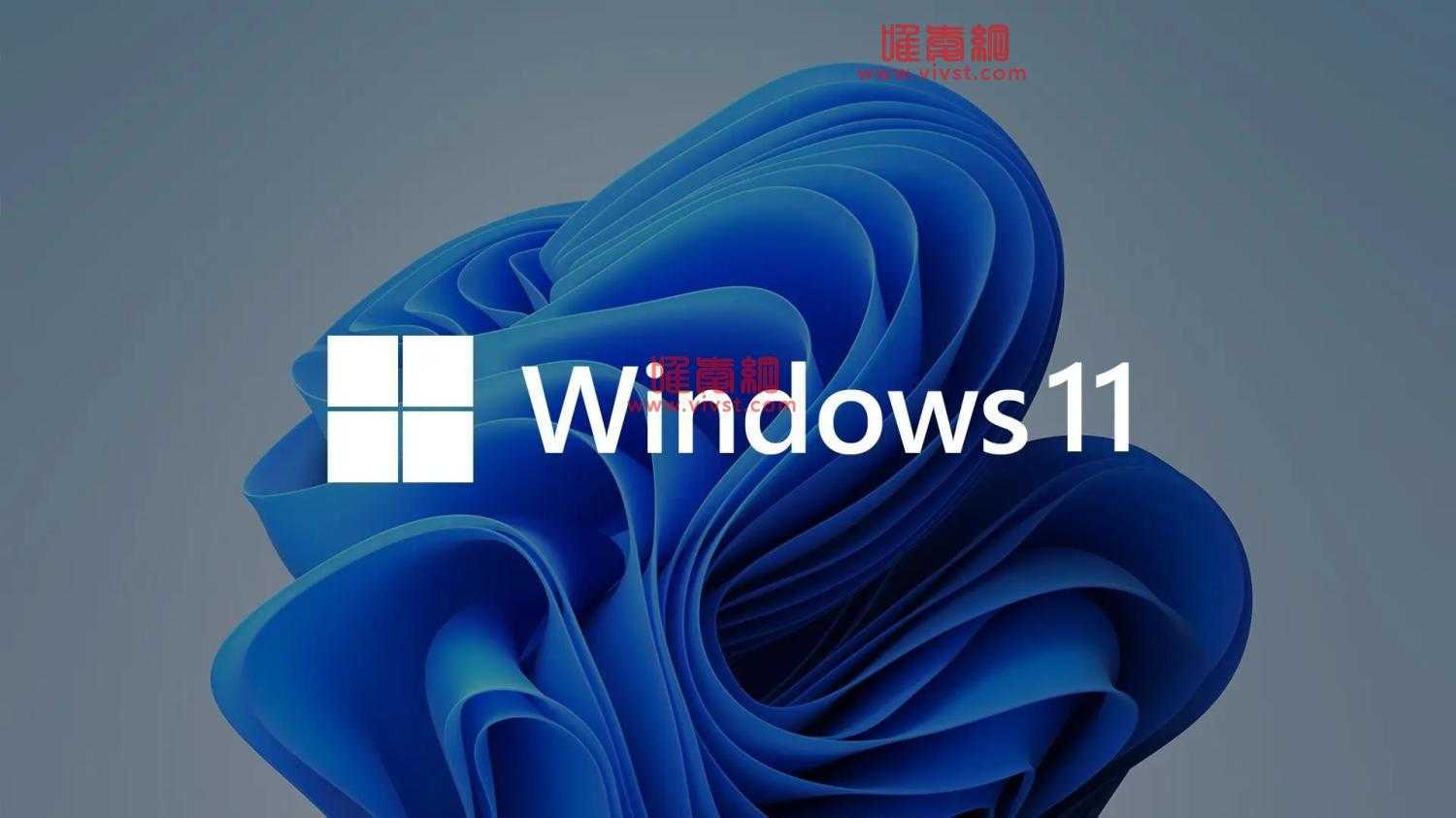
win11怎么退出安全模式?win11安全模式退出的方法是什么?
1、首先,在安全模式下,按键盘上的【 Win + X 】组合键,或右键点击任务栏上的【Windows开始徽标】,打开的右键菜单项中,选择【运行】;
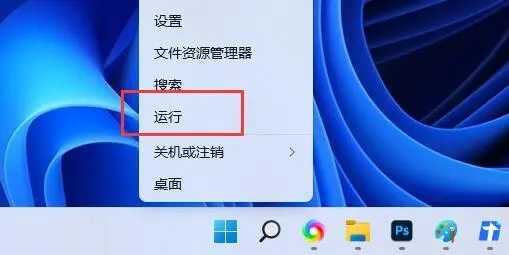
win11怎么退出安全模式?win11安全模式退出的方法是什么?
2、运行(Win+R)窗口,输入【msconfig】命令,按【确定或回车】,打开系统配置;
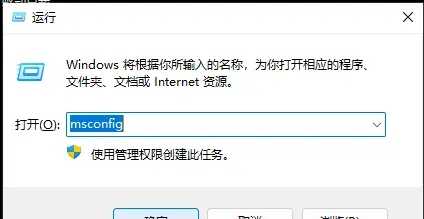
win11怎么退出安全模式?win11安全模式退出的方法是什么?
3、系统配置窗口,【常规】选项卡,启动选择下,点击【正常启动(加载所有设备驱动程序和服务)】。
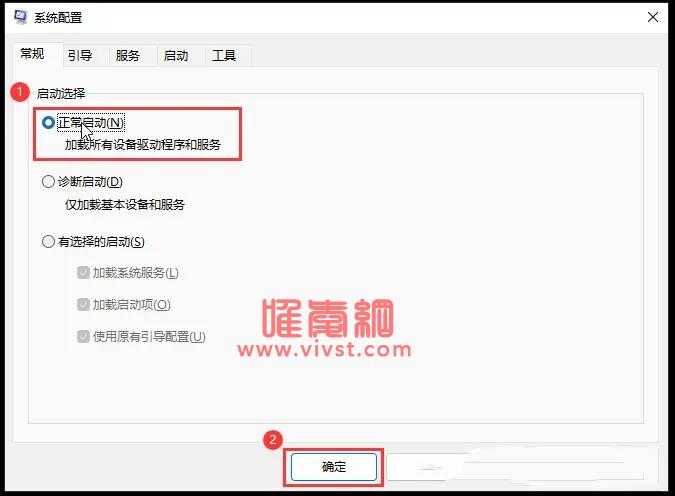
win11怎么退出安全模式?win11安全模式退出的方法是什么?
以上就是唯爱小编整理的《win11》安全模式退出方法的全部内容了,如果你还有其他攻略内容不清楚,可以在唯爱网络博客进行搜索,或者关注相关游戏攻略后续的更新哦!
声明:本文内容采编自互联网,不代表本站立场。本站仅提供信息存储空间服务,不拥有所有权,不承担相关法律责任。如发现本站有涉嫌抄袭侵权/违法违规的内容,请点击举报,一经查实,本站将立刻删除。